Faça uma verificação gratuita e verifique se o seu computador está infectado.
REMOVER AGORAPara usar a versão completa do produto, precisa de comprar uma licença para Combo Cleaner. 7 dias limitados para teste grátis disponível. O Combo Cleaner pertence e é operado por RCS LT, a empresa-mãe de PCRisk.
Guia de remoção do vírus RevengeRAT
O que é RevengeRAT?
RevengeRAT (também conhecido como Revetrat) é uma infecção de computador de alto risco categorizada como um trojan de acesso remoto (RAT). O objetivo deste malware é fornecer aos criminosos cibernéticos acesso remoto à máquina infectada e permitir que a manipulem. Os resultados da pesquisa mostram que os criminosos virtuais proliferam essa infecção usando campanhas de spam por e-mail (anexos maliciosos do MS Office). Ter uma infecção do tipo trojan, como RevengeRAT instalado no seu computador pode causar uma série de problemas.
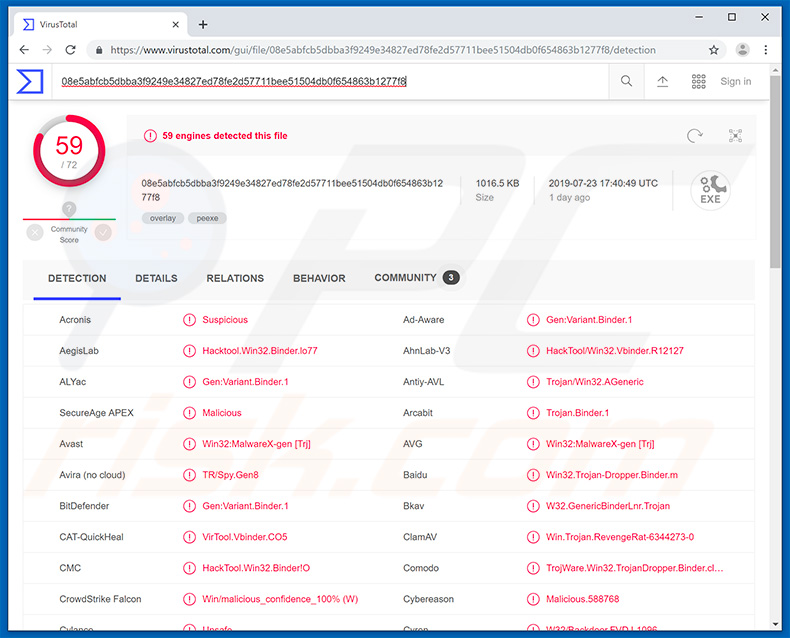
Como mencionado acima, os RATs permitem que os agentes de ameaças (criminosos cibernéticos) manipulem as máquinas infectadas remotamente. Ao usar RevengeRAT, os criminosos cibernéticos podem gerir serviços/processos/ficheiros do sistema, editar as entradas do Registo do Windows e hospedar ficheiros, registar pressionamentos de tecla, roubar credenciais de contas, aceder vários hardwares (por exemplo, webcam), executar comandos shell e assim por diante. Portanto, essas pessoas podem facilmente causar muitos danos. Em primeiro lugar, as modificações realizadas no sistema podem diminuir significativamente o seu desempenho e a recuperação pode ser muito difícil/impossível. Além disso, ao registar as teclas digitadas e roubar as credenciais da conta, os criminosos cibernéticos podem causar sérios problemas de privacidade. É óbvio que os agentes de ameaça pretendem gerar o maior rendimento possível. Assim, banco, rede social, e-mail e outras contas roubadas podem ser abusadas de várias maneiras, como transferência direta de dinheiro, compras on-line, empréstimo de dinheiro de contatos e assim por diante. Vítimas de tal trojan podem não apenas perder as suas economias, mas também entrar em enormes dívidas e as suas identidades podem ser roubadas. Como dito anteriormente, o RevengeRAT também permite que criminosos cibernéticos usem comandos shell que podem ser usados para controlar o sistema de várias maneiras. Esteja ciente de que os comandos shell podem ser usados para causar infecções em cadeia, o que significa que os criminosos virtuais injetarão outros malwares no sistema. RATs como o RevengeRAT são normalmente usados para distribuir infecções que têm capacidades/finalidades completamente diferentes (por exemplo, ransomware, cripto mineradores, etc.). Em resumo, o RevengeRAT representa uma enorme ameaça à segurança do utilizador/computador e deve ser eliminado assim que possível.
| Nome | vírus Revetrat |
| Tipo de Ameaça | Trojan, vírus de roubo de palavras-passe, malware para bancos, spyware |
| Nomes de Detecção | Avast (Win32:MalwareX-gen [Trj]), BitDefender (Gen:Variant.Binder.1), ESET-NOD32 (Win32/TrojanDropper.Binder.NBH), Kaspersky (HackTool.Win32.Binder.bs), Lista Completa (VirusTotal) |
| Sintomas | Os trojans são projetados para se infiltrarem furtivamente no computador da vítima e permanecerem silenciosos, assim, nenhum sintoma específico é claramente visível numa máquina infectada. |
| Métodos de distribuição | Anexos de e-mail infectados, anúncios on-line maliciosos, engenharia social, software pirateado. |
| Danos | Informações bancárias roubadas, palavras-passe, roubo de identidade, computador da vítima adicionado a um botnet. |
| Remoção |
Para eliminar possíveis infecções por malware, verifique o seu computador com software antivírus legítimo. Os nossos investigadores de segurança recomendam a utilização do Combo Cleaner. Descarregar Combo CleanerO verificador gratuito verifica se o seu computador está infectado. Para usar a versão completa do produto, precisa de comprar uma licença para Combo Cleaner. 7 dias limitados para teste grátis disponível. O Combo Cleaner pertence e é operado por RCS LT, a empresa-mãe de PCRisk. |
Existem muitas infecções do tipo trojan que possuem características semelhantes ao RevengeRAT. TrickBot, FormBook, Emotet, Hancitor, Adwind - a lista de exemplos continuar. A funcionalidade pode ser um pouco diferente (algumas recolhem informações, algumas causam infecções em cadeia, algumas cripto mineradores e assim por diante). No entanto, no final do dia, todos estes vírus têm uma coisa em comum - representam uma enorme ameaça à privacidade do utilizador e à segurança do computador. Portanto, a remoção de infecções do tipo trojan é primordial.
Como é que RevengeRAT se infiltrou no meu computador?
Como mencionado acima, o RevengeRAT normalmente é proliferado usando campanhas de spam por email que exibem documentos maliciosos do Microsoft Office. No entanto, para ocultar os seus rastreios e evitar a detecção de vírus, os criminosos cibernéticos realizam uma série de ações para injetar malware no sistema. Uma vez aberto, o anexo enganoso pede para ativar os comandos macro. Uma vez ativado, o documento usará a técnica de injeção de modelo para descarregar e abrir um documento OLE que contenha as macros maliciosas. Este documento usa comandos de macro para descarregar e executar um ficheiro do MS Excel que decodifica e executa outro comando usado para descarregar um JavaScript malicioso. O script é hospedado na página Blogspot, cujo domínio é encurtado usando o serviço Bit.ly. Em seguida, vai a execução do JavaScript malicioso, que pega os comandos das páginas do Pastebin e os executa para injetar o RevengeRAT no sistema. Antes de fazer isso, no entanto, o JavaScript mal-intencionado mata vários processos em execução, incluindo o Windows Defender e várias aplicações relacionadas ao Microsoft Office. Também desativa o modo de exibição protegido do Office. Agora todo o processo pode parecer complicado, mas não é. Tenha em mente que o Blogspot, o Bit.ly e o Pastebin são sites/serviços completamente legítimos e não têm nada a ver com o malware RevengeRAT. Estas são apenas ferramentas utilizadas por criminosos cibernéticos. Além disso, vale a pena mencionar que o RevengeRAT é acessível publicamente em fóruns de hackers e, portanto, qualquer um pode descarregar e começar a distribuir este malware. Por esse motivo, é muito provável que os métodos de distribuição variem. As infecções do tipo trojan também podem ser distribuídas usando fontes não-oficiais de descarregamento de software (sites de hospedagem de ficheiros gratuitos, sites de descarregamento gratuito, redes P2P, etc.) e atualizadores/piratarias falsas.
Como evitar a instalação de malware?
Certifique-se sempre de manusear os anexos de e-mail com cuidado. Se o anexo recebido é irrelevante e não lhe diz respeito, não abra nada. Ficheiros/links de endereços de e-mail suspeitos/irreconhecíveis recebidos não devem ser abertos. Tenha em mente que os criminosos muitas vezes enviam e-mails contendo mensagens que são literalmente boas demais para serem verdadeiras (por exemplo, "you've won a million dollars", "someone transferredmoney to your bank account", etc.) etc.). ser apresentado como documentos importantes (por exemplo, faturas, recibos, contas, etc.) Portanto, nunca se deve apaixonar por isso. Além disso, é altamente recomendável usar as versões 2010 ou mais recentes do Microsoft Office, porque as versões anteriores não são implementadas com o modo Exibição Protegida, o que impede que novos documentos executem comandos de macro automaticamente. Além disso, o descarregamento de programas apenas de fontes oficiais, preferencialmente usando links de descarregamento direto. Os descarregadores/instaladores de terceiros geralmente incluem apps fraudulentas, e, por isso, estas ferramentas nunca devem ser usadas. Manter aplicações instaladas/sistema operacional atualizado também é extremamente importante. Para conseguir isso, contudo, os utilizadores devem usar apenas recursos implementados ou ferramentas fornecidas pelo desenvolvedor oficial apenas. As aplicações de pirataria também não devem ser consideradas, porque não apenas a pirataria de software é um crime cibernético, mas também a grande maioria das ferramentas de pirataria é falsa, o que significa que o risco de infecções é extremamente alto. A chave de segurança do computador é a precaução. Se acredita que o seu computador já está infectado, recomendamos que execute uma verificação com Combo Cleaner Antivirus para Windows para eliminar automaticamente o malware infiltrado.
Remoção automática instantânea do malware:
A remoção manual de ameaças pode ser um processo moroso e complicado que requer conhecimentos informáticos avançados. O Combo Cleaner é uma ferramenta profissional de remoção automática do malware que é recomendada para se livrar do malware. Descarregue-a clicando no botão abaixo:
DESCARREGAR Combo CleanerAo descarregar qualquer software listado no nosso website, concorda com a nossa Política de Privacidade e Termos de Uso. Para usar a versão completa do produto, precisa de comprar uma licença para Combo Cleaner. 7 dias limitados para teste grátis disponível. O Combo Cleaner pertence e é operado por RCS LT, a empresa-mãe de PCRisk.
Menu rápido:
- O que é RevengeRAT?
- PASSO 1. Remoção manual do malware RevengeRAT.
- PASSO 2. Verifique se o seu computador está limpo.
Como remover o malware manualmente?
A remoção manual de malware é uma tarefa complicada - geralmente é melhor permitir que programas antivírus ou anti-malware façam isso automaticamente. Para remover este malware, recomendamos o uso de Combo Cleaner Antivirus para Windows. Se deseja remover malware manualmente, a primeira etapa é identificar o nome do malware que está a tentar remover. Aqui está um exemplo de um programa suspeito em execução no computador de um utilizador:

Se verificou a lista de programas em execução no seu computador, por exemplo, a usar o gestor de tarefas e identificou um programa que parece suspeito, deve continuar com estas etapas:
 Descarregue um programa denominado Autoruns. Este programa mostra as aplicações de inicialização automática, o Registo e os locais do sistema de ficheiros:
Descarregue um programa denominado Autoruns. Este programa mostra as aplicações de inicialização automática, o Registo e os locais do sistema de ficheiros:

 Reinicie o computador no modo de segurança:
Reinicie o computador no modo de segurança:
Utilizadores Windows XP e Windows 7: Inicie o seu computador no Modo Seguro. Clique em Iniciar, Clique em Encerrar, clique em Reiniciar, clique em OK. Durante o processo de início do seu computador pressione a tecla F8 no seu teclado várias vezes até ver o menu Opções Avançadas do Windows e, em seguida, seleccione Modo Segurança com Rede da lista.

O vídeo demonstra como iniciar o Windows 7 "Modo de Segurança com Rede"
Utilizadores Windows 8: Inicie o Windows 8 com Modo Segurança com Rede - Vá para o ecrã de início Windows 8, escreva Avançado, nos resultados da pesquisa, selecione Configurações. Clique em opções de inicialização avançadas, na janela aberta "Definições Gerais de PC", seleccione inicialização Avançada. Clique no botão "Reiniciar agora". O seu computador será reiniciado no "Menu de opções de inicialização avançadas". Clique no botão "Solucionar Problemas" e, em seguida, clique no botão "Opções avançadas". No ecrã de opções avançadas, clique em "Definições de inicialização". Clique no botão "Reiniciar". O seu PC será reiniciado no ecrã de Definições de Inicialização. Pressione F5 para iniciar em Modo de Segurança com Rede.

O vídeo demonstra como começar Windows 8 "Modo de Segurança com Rede":
Utilizadores Windows 10: Clique no logotipo do Windows e seleccione o ícone Energia. No menu aberto, clique em "Reiniciar", mantendo o botão "Shift" premido no seu teclado. Na janela "escolher uma opção", clique em "Solucionar Problemas" e selecione "Opções avançadas". No menu de opções avançadas, selecione "Startup Settings" e clique no botão "Reiniciar". Na janela seguinte deve clicar no botão "F5" do seu teclado. Isso irá reiniciar o sistema operacional em modo de segurança com rede.

O vídeo demonstra como iniciar o Windows 10 "Modo de Segurança com Rede":
 Extraia o ficheiro descarregue e execute o ficheiro Autoruns.exe.
Extraia o ficheiro descarregue e execute o ficheiro Autoruns.exe.

 Na aplicação Autoruns, clique em "Opções" na parte superior e desmarque as opções "Ocultar locais vazios" e "Ocultar entradas do Windows". Após este procedimento, clique no ícone "Atualizar".
Na aplicação Autoruns, clique em "Opções" na parte superior e desmarque as opções "Ocultar locais vazios" e "Ocultar entradas do Windows". Após este procedimento, clique no ícone "Atualizar".

 Verifique a lista fornecida pelo aplicação Autoruns e localize o ficheiro de malware que deseja eliminar.
Verifique a lista fornecida pelo aplicação Autoruns e localize o ficheiro de malware que deseja eliminar.
Deve anotar o caminho completo e o nome. Observe que alguns malwares ocultam seus nomes de processos em nomes de processos legítimos do Windows. Nesta fase, é muito importante evitar a remoção de ficheiros do sistema. Depois de localizar o programa suspeito que deseja remover clique com o mouse sobre o nome dele e escolha "Excluir"

Depois de remover o malware por meio do aplicação Autoruns (isso garante que o malware não seja executado automaticamente na próxima inicialização do sistema), deve procurar o malware name em seu computador. Certifique-se de ativar ficheiros e pastas ocultos antes de continuar. Se encontrar o nome do ficheiro do malware,

Inicie o seu computador no Modo Seguro. Seguir estes passos deve ajudar a remover qualquer malware do seu computador. Observe que a remoção manual de ameaças requer habilidades avançadas de computação. Se não tiver essas habilidades, deixe a remoção de malware para programas antivírus e anti-malware. Essas etapas podem não funcionar com infecções avançadas por malware. Como sempre, é melhor prevenir a infecção do que tentar remover o malware posteriormente. Para manter o seu computador seguro, certifique-se de instalar as atualizações mais recentes do sistema operacional e de usar o software antivírus.
Para garantir que o seu computador esteja livre de infecções por malware, recomendamos analisá-lo com Combo Cleaner Antivirus para Windows.
Partilhar:

Tomas Meskauskas
Pesquisador especialista em segurança, analista profissional de malware
Sou um apaixonado por segurança e tecnologia de computadores. Tenho experiência de mais de 10 anos a trabalhar em diversas empresas relacionadas à resolução de problemas técnicas e segurança na Internet. Tenho trabalhado como autor e editor para PCrisk desde 2010. Siga-me no Twitter e no LinkedIn para manter-se informado sobre as mais recentes ameaças à segurança on-line.
O portal de segurança PCrisk é fornecido pela empresa RCS LT.
Pesquisadores de segurança uniram forças para ajudar a educar os utilizadores de computadores sobre as mais recentes ameaças à segurança online. Mais informações sobre a empresa RCS LT.
Os nossos guias de remoção de malware são gratuitos. Contudo, se quiser continuar a ajudar-nos, pode-nos enviar uma ajuda, sob a forma de doação.
DoarO portal de segurança PCrisk é fornecido pela empresa RCS LT.
Pesquisadores de segurança uniram forças para ajudar a educar os utilizadores de computadores sobre as mais recentes ameaças à segurança online. Mais informações sobre a empresa RCS LT.
Os nossos guias de remoção de malware são gratuitos. Contudo, se quiser continuar a ajudar-nos, pode-nos enviar uma ajuda, sob a forma de doação.
Doar
▼ Mostrar comentários